前几天在网上看到有篇文章教你如何把centos打造成一个属于自己的桌面操作系统,感觉挺有意思的。他装的时候选择的是最小安装模式,没有任何软件,非常干净,启动后就是那种字符界面。然后告诉你在字符模式下如何设置网络,如何安装自己喜欢的桌面环境。Linux我也装过好几次,但是每次都是选择图形化安装,甚至把里面所有的组件都装上生怕遗漏了什么,然后就下一步,一路走到底。突然感觉自己装系统好low。于是我也想向他学习一下。这篇文章介绍如何在字符模式下设置网络,这点很重要,因为没网络啥软件也装不了。
采用最小模式安装完启动系统是这样的
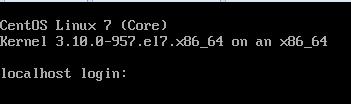
输入设置好的用户名和密码,进入系统
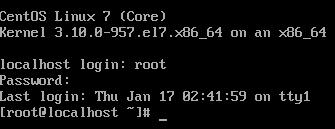
然后输入nmtui命令回车,进入到网络地址设置界面
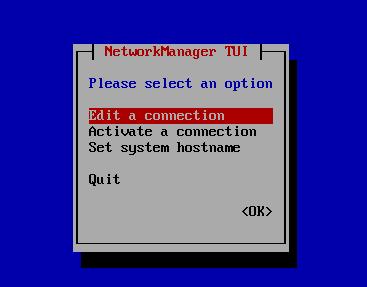
上面有三个选项:Edit a connection (编辑一个连接)
Activate a connection(激活一个连接,也就是手动连接网络)
Set system hostname(修改主机名)
这里我们选择Edit a connection,回车进入连接编辑界面
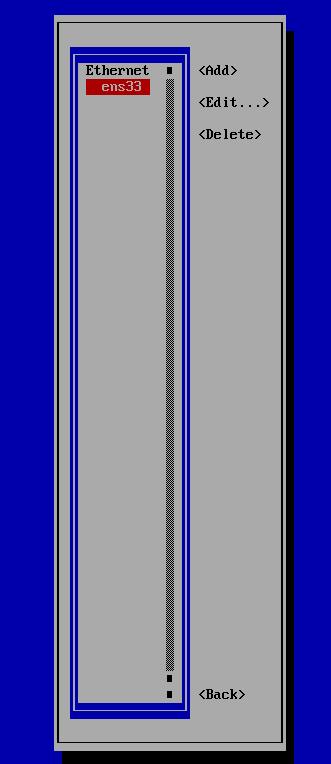
用右光标键选择Edit…进入下一下界面
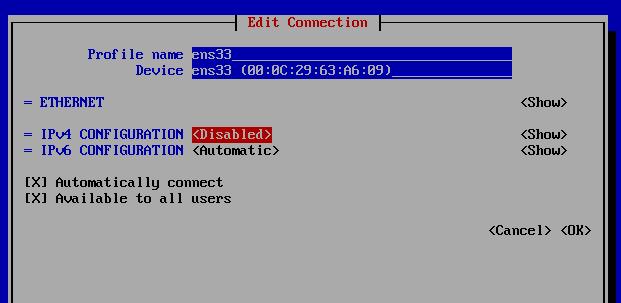
将光标定位到Disabled这里回车,选择IP地址设置模式,这里我选择是动态获取即:Automatic
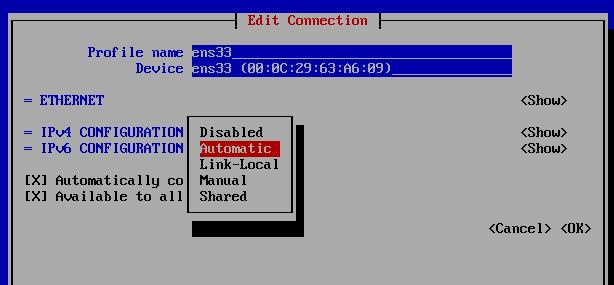
注意下面红色我框起来的两项
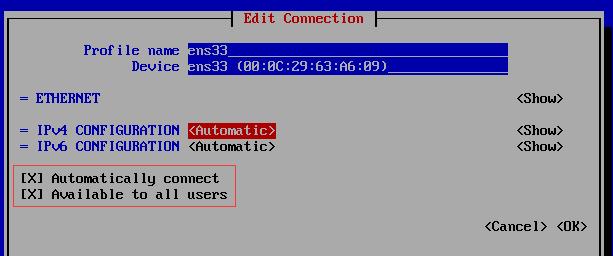
Automaticallly connect 表示系统启动后自动连接
Available to all users表示这个设置是不是针对所有的用户
光标定位到这两项目后按空格键选择,选中的里面有一个大X,这样我们就把网络设置好了,按OK 保存退出,执行我们ping下百度
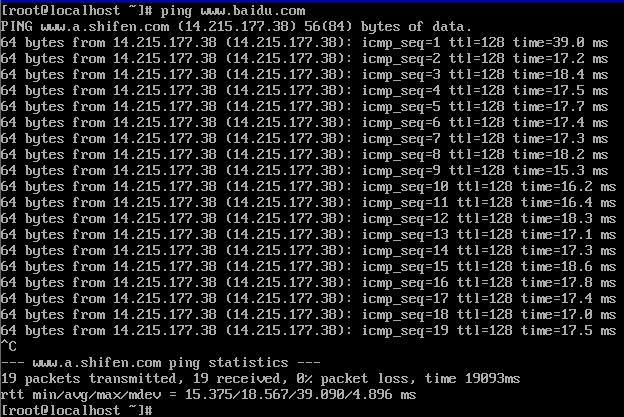





















 1454
1454

 被折叠的 条评论
为什么被折叠?
被折叠的 条评论
为什么被折叠?








